GPT-5: Bước Nhảy Vọt Của AI và Cách Ứng Dụng (Hướng Dẫn Chi Tiết)
Đoạn văn cung cấp hướng dẫn chi tiết về cách sử dụng grok 3 của xAI để tạo và chỉnh sửa hình ảnh trực tiếp trong cuộc trò chuyện.
Search

Hello mấy bạn ơi! Dạo này AI làm mưa làm gió, mà mình mới khám phá ra một "bí kíp" siêu đỉnh từ Grok 3 - con AI thông minh của Elon Musk đó. Chẳng cần phải vất vả với Photoshop "khó nhằn" nữa, giờ mình có thể chỉnh ảnh theo ý thích chỉ bằng vài dòng "promt" đơn giản. Nghe hấp dẫn không? Cùng mình khám phá ngay nhé!
Nếu bạn nào chưa biết Grok 3 là gì thì "quẩy" ngay video này của anh bạn Giang Phan. Nói nôm na, Grok 3 là một con AI cực kỳ thông minh và "tự nhiên" trong giao tiếp. Khác với mấy con AI khác, Grok 3 "nói chuyện" rất người, thậm chí còn "bỗ bã" nữa. Điểm đặc biệt là Grok 3 còn có khả năng tạo và chỉnh sửa ảnh theo yêu cầu của bạn. Chỉnh sửa ở đây không phải kiểu "làm đẹp" thông thường, mà là thay đổi hoàn toàn nội dung, thêm thắt chi tiết, biến hóa ảnh theo ý muốn luôn đó!
Okay, không dài dòng nữa, mình sẽ hướng dẫn các bạn từng bước để biến Grok 3 thành "Photoshop mini" nhé:
Có 2 cách để "gặp mặt" Grok 3:
Lưu ý: Grok 3 hiện đang được sử dụng miễn phí, nên cứ thoải mái "vọc" thôi nha!
Nếu bạn đã có ảnh muốn chỉnh sửa thì bỏ qua bước này. Còn nếu chưa, thì hãy "ra lệnh" cho Grok 3 tạo một bức ảnh theo ý bạn. Ví dụ, mình sẽ yêu cầu Grok 3 tạo một chai nước hoa sang trọng, màu đỏ:
Promt: tạo hình ảnh một chai nước hoa sang trọng, có màu đỏ
Mẹo: Càng mô tả chi tiết, Grok 3 càng hiểu ý bạn và tạo ra ảnh "ưng ý" hơn.
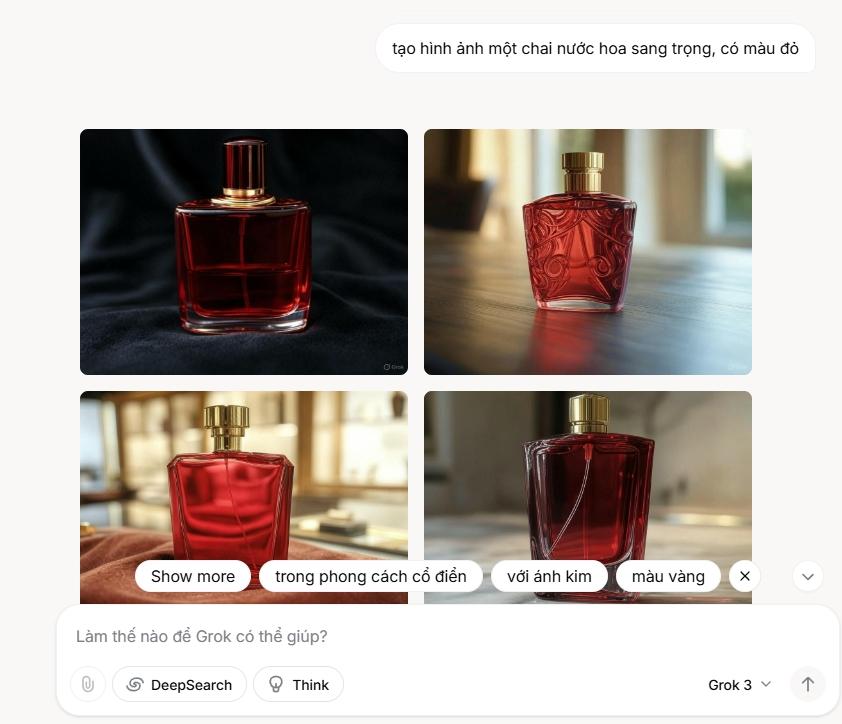
Sau khi Grok 3 tạo ảnh, bạn sẽ có nhiều "option" để lựa chọn. Hãy chọn một bức ảnh mà bạn thích nhất và bấm vào nút "chỉnh sửa".
Đây là bước quan trọng nhất! Hãy mô tả chi tiết những gì bạn muốn thay đổi trong bức ảnh. Ví dụ, mình muốn thêm tên thương hiệu "SumoTech" màu vàng kim lên thân chai nước hoa:
Promt: hãy thêm tên thương hiệu là SumoTech màu vàng kim lên thân chai
Lưu ý: Bạn có thể sử dụng tiếng Việt thoải mái nhé! Grok 3 "hiểu" hết đó.
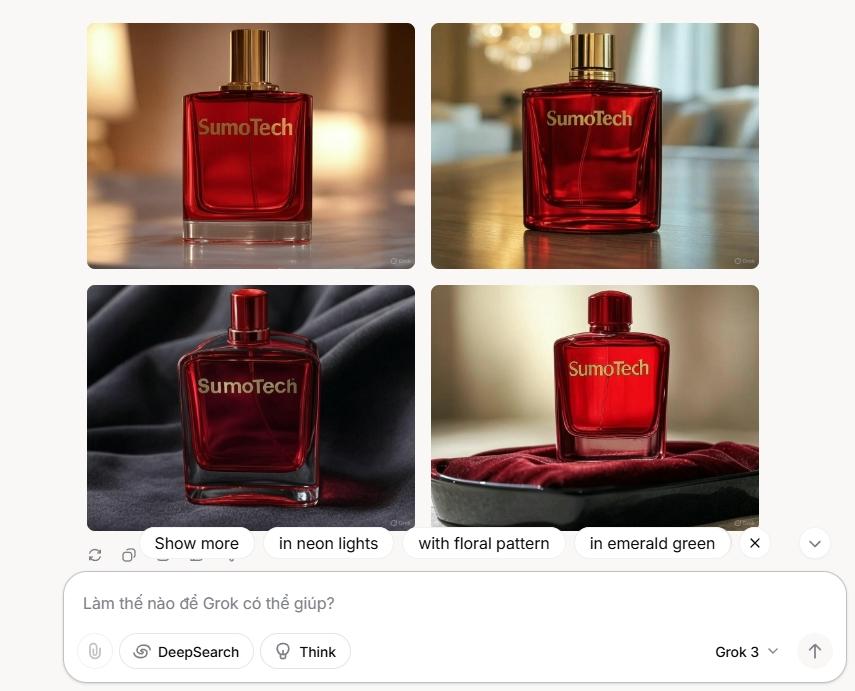
Nếu kết quả chưa "ưng cái bụng", đừng lo! Bạn có thể "ra lệnh" cho Grok 3 tạo lại ảnh với những yêu cầu khác. Ví dụ, mình muốn thêm một tượng nhân vật Sumo màu tím bên phải chai nước hoa:
Promt: thêm một tượng nhân vật Sumo nhỏ màu tím bên phải chai nước hoa
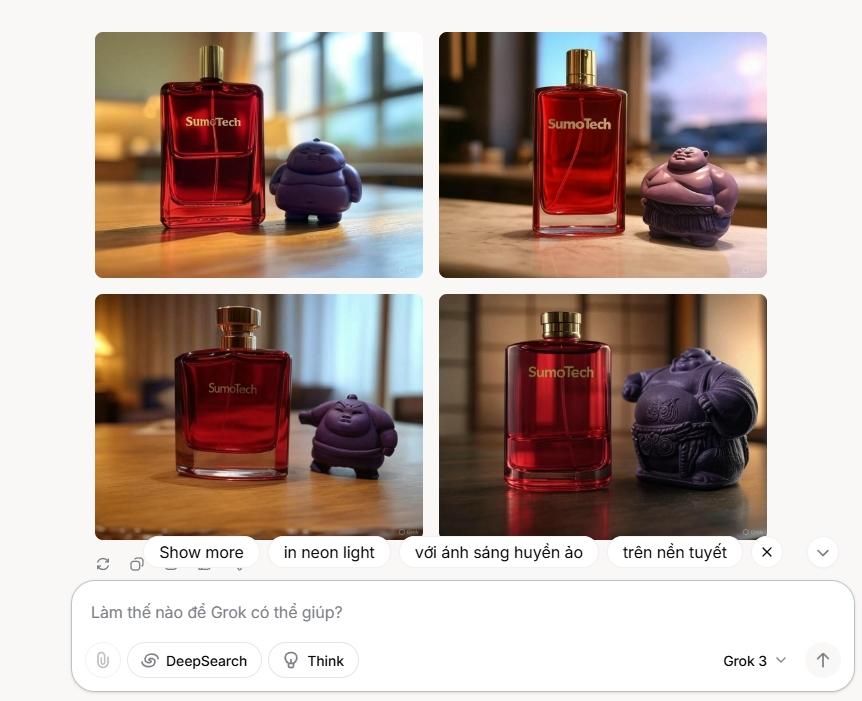
Cứ thoải mái "vọc" đến khi nào bạn thấy hài lòng nhé!
Vậy là mình đã chia sẻ xong "bí kíp" biến Grok 3 thành "Photoshop mini" rồi đó. Chỉnh ảnh bằng AI chưa bao giờ dễ dàng đến thế! Hãy thử ngay và khoe thành quả cho mình xem với nha. Đừng quên like và share bài viết này nếu thấy hữu ích. Chúc các bạn "vọc" AI vui vẻ!